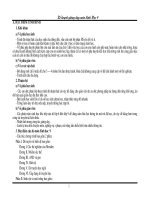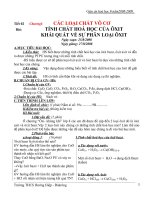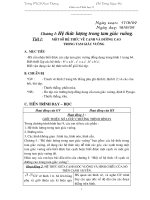Giáo án tin học 9 trọn bộ hay
Bạn đang xem bản rút gọn của tài liệu. Xem và tải ngay bản đầy đủ của tài liệu tại đây (3.09 MB, 41 trang )
Chương I:
MẠNG MÁY TÍNH VÀ INTERNET
Tiết 1 – Bài 1: TỪ MÁY TÍNH ĐẾN MẠNG MÁY TÍNH (t1)
A. MỤC ĐÍCH, YÊU CẦU:
- HS nắm được sự cần thiết phải kết nối các máy tính thành mạng để trao đổi thông tin và chia sẽ
tài nguyên máy tính.
- Biết các t6hành phần cơ bản của mạng máy tính.
B. PHƯƠNG PHÁP:
- Hỏi – đáp, thuyết trình, quan sát trực quan, diễn giải tìm hướng giải quyết vấn đề.
C. PHƯƠNG TIỆN DẠY HỌC:
- Giáo án, SGK tin 9, hệ thống mạng máy tính, một máy tính có nối mạng để giới thiệu.
D. TIẾN TRÌNH LÊN LỚP:
* BÀI MỚI:
* HOẠT ĐỘNG 1: Giới thiệu
Xã hội ngày một phát triển mạnh, nhu cầu trao đổi thông tin rất lớn, không chỉ có tin tức, thời sự
mà xã hội còn cần rất nhiều vấn đề khác như cần chuyển tải âm thanh, hình ảnh, thư tín, … nhanh
chóng, chính xác lại thuận tiện trong cơ quan, đơn vị hay trên toàn cầu. Chính sự bùng nổ của thông
tin mà con người cần phải có những phương tiện hữu ích để thuận tiện cho việc trao đổi thông tin
nhưng giá thành phải rẻ.
Để hiểu phương tiện đó là gì ta tìm hểu bài mới từ máy tính đến mạng máy tính.
* HOẠT ĐỘNG 2: Tìm hiểu vì sao cần mạng máy tính.
Hoạt động giáo viên và học sinh
Nội dung
* GV: - Ngày nay máy tính giúp con người thực hiện nhiều
công việc như: Soạn thảo văn bản, tính toán, học tập, vẽ,
nghe nhạc, giải trí, …
- Chính nhu cầu thực hiện các công việc đó con người
thường nảy sinh nhu cầu trao đổi thông tin, chia sẻ phần
mềm,…
* Ví dụ: Cần gửi cho bạn một tấm hình, một bản nhạc, nói
chuyện cùng bạn bè ở xa nhưng vẫn nhìn thấy nhau hay gửi
tiền ở một nơi mhưng rút tiền được ở nhiều nơi, …
?Việc đó giúp con người phát minh ra điều gì nhằm đáp ứng
nhu cầu trao đổi thông tin?
* HS: Con người đã phát minh ra mạng máy tính.
1. Vì sao cần mạng máy tính?
?Hãy cho biết mạng máy tính guíp em trong những công việc
gì?
* HS: Mạng máy tính giúp trao đổi thông tin và chia sẽ các
tài nguyên như: nhiều máy tính có thể dùng chung một máy
in đắt tiền, máy quét, phần mềm, …
* GV: Mạng máy tính có thể giúp giải quyết các vấn đề trên
Cần mạng máy tính để trao đổi
một cách nhanh chóng lại rất thuận tiện.
thông tin và chia sẽ tài nguyên máy
?Vậy thế nào là mạng máy tính?
tính.
HOẠT ĐỘNG 3: Tìm hiểu thế nào là mạng máy tính
2. Khái niệm mạng máy tính:
* GV: Chiếu cho học sinh quan sát các mô hình kết nối các
a. Mạng máy tính là gì?
máy tính.
* HS: Quan sát
Kết nối kiểu hình sao
Kết nối kiểu đường thẳng
1
Kết nối kiểu vòng
* GV: Mạng máy tính được hiểu là nhiều máy tính được nối
với nhau thông qua các thiết bị.
?Hãy cho biết các thành phần chủ yếu dùng để kết nối các
máy tính lại với nhau?
* HS: Dựa vào SGK để trả lời
* GV: Chiếu mô hình các thành phần chủ yếu của mạng
máy tính – HS quan sát
?Thế nào là giao thức truyền thông? – HS trả lời
* GV: Giao thức truyền thông là tập hợp các qui tắc tắc
truyền thông trao đổi thông tin giữa các thiết bị gửi và thiết
bị nhận trên mạng.
* GV: Cho HS quan sát một số thiết bị kết nối mạng thường
dùng – HS quan sát.
Vỉ mạng
Bộ định tuyến
Dây cáp mạng
Hub
Mạng máy tính là tập hợp các máy
tính được kết nối với nhau cho phép
dùng chung các tài nguyên như: dữ
liệu, phần mềm, các thiết bị phần
cứng, …
b. Các thành phần của mạng:
- Các thiết bị đầu cuối: Máy tính,
máy in, thẻ nhớ, …
- Môi trường truyền dẫn: Các loại
dây dẫn, sóng điện từ, sóng truyền
qua vệ tinh,…
- Các thiết bị kết nối: Vỉ mạng, Hub,
bộ chuyển mạch, môđem, bộ định
tuyến.
- Giao thức truyền thông: Là tập hợp
các qui tắc truyền thông trao đổi
thông tin giữa các thiết bị gửi và thiết
bị nhận trên mạng.
Bộ định tuyến
Bộ chuyển mạch
Bộ chuyển mạch
E. CỦNG CỐ: - Cần nắm vì sao cần mạng máy tính.
- Hiểu được thế nào là mạng máy tính và các thành phần của mạng.
F. DẶN DÒ: - Về làm bài tập 1, 2 SGK trang 10
- Xem tiếp bài 1 phần 3, 4 và 5 SGK trang 6 đến 10 để tiết sau học tiếp
2
Tiết 2 – Bài 1: TỪ MÁY TÍNH ĐẾN MẠNG MÁY TÍNH (t1)
A. MỤC ĐÍCH, YÊU CẦU:
- Có được một số hiểu biết ban đầu về một số loại mạng máy tính: mạng có dây, mạng không
dây, LAN, WAN.
- Biết vai trò khác nhau của máy chủ và máy trạm trong mạng máy tính theo mô hình khách –
chủ.
B. PHƯƠNG PHÁP:
- Hỏi – đáp, trao đổi theo cặp, quan sát trực quan, hoạt động nhóm.
C. PHƯƠNG TIỆN DẠY HỌC:
- Giáo án, SGK tin 9, mạng máy tính, một máy tính có nối mạng để giới thiệu.
D. TIẾN TRÌNH LÊN LỚP:
* BÀI CŨ:
1) Mạng máy tính có những thành phần cơ bản nào?
2) Vì sao cần mạng máy tính và cho biết thế nào là mạng máy tính?
* BÀI MỚI:
* HOẠT ĐỘNG 1: Tìm hiểu cách phân loại mạng máy tính.
Hoạt động giáo viên và học sinh
Nội dung
* Các em lâu nay đã tiếp xúc với mạng máy tính nhiều
rồi nhưng có lẽ ít ai để ý đó là mạng gì?
?Vậy mạng máy tính có nhiều dạng không?- HS trả lời
3. Phân loại mạng máy tính:
* GV: Có nhiều tiêu chí khác nhau để phân loại mạng
máy tính.
Tùy theo cách kết nối và phạm vị mạng
?Hãy cho biết có những loại nào?
mà người ta phân loại mạng máy tính
* HS trả lời mạng có dây và mạng không dây, mạng cục thành:
bộ và mạng diện rộng.
- Mạng có dây và mạng không dây
?Em hiểu thế nào là mạng có dây và mạng không dây
- Mạng LAN và mạng WAN
* HS: Trả lời
*GV: - Người ta phân chia ra nhiều loại mạng dựa trên
môi trường truyền dẫn.
a) Mạng có dây và mạng không dây:
+ Mạng có dây môi trường truyền dẫn là các dây dẫn
(cáp xoắn, cáp quang,…).
* GV: Cho HS quan sát cách kết nối mạng không dây
và mạng có dây – HS quan sát
- Mạng có dây: Sử dụng cáp xoắn, cáp
quang,…
- Mạng không dây: Sử dụng sóng điện
từ, bức xạ hồng ngoại, sóng từ vệ tinh,…
có khả năng thực hiện các kết nối ở mọi
thời điểm, mọi nơi
Mạng không dây
Mạng có dây
?Vì sao lại phân ra thành mạng cục bộ và mạng diện
rộng? – HS trả lời.
* GV: Dựa trên phạm vi địa lí của kết nối mà người ta
b) Mạng cục bộ và mạng diện rộng:
Dựa trên phạm vi địa lí để phân loại
mạng LAN và mạng WAN
3
phân chia thành mạng LAN hay mạng WAN
- Mạng cục bộ (LAN): Các máy tính
được kết nối với nhau trong phạm vi gần
như trong một tòa nhà, một phòng học,...
Mạng LAN (Local Area Network)
- Mạng diện rộng: Các máy tính được kết
nối với nhau ở phạm vi rộng trong một
quốc gia, trên toàn cầu
Mạng WAN (Wide Area Network)
HOẠT ĐỘNG 2: Tìm hiểu vai trò của máy tính trong mạng
4. Vai trò của máy tính trong mạng:
Mỗi máy tính đều có vai trò, chức năng
nhất định trong mạng dựa trên mô hình
khách – chủ, các máy tính trong mạng
được chia thành hai loại chính máy chủ
(Server) và máy trạm (clinent)
?Hãy cho biết thế nào là máy chủ, máy trạm?
a) Máy chủ (Server):
* HS dựa vào SGK trả lời
Điều khiển toàn bộ việc quản lí và phân
bố các tài nguyên trên mạng với mục
đích dùng chung.
b) Máy trạm (Client, workstation):
(cờ lai ần)
Sử dụng chung tài nguyên của máy chủ
HOẠT ĐỘNG 3: Tìm hiểu lợi ích của mạng máy tính.
* HS: hoạt động nhóm. Tìm hiểu lợi ích của mạng
máy tính.
5. Lợi ích của mạng máy tính:
* Đại diện nhóm trình bày – cả lớp nhận xét, góp ý, bổ
- Dùng chung dữ liệu.
sung
- Dùng chung các thiết bị phần cứng như
bộ nhớ, máy in, ...
- Dùng chung các phần mềm.
- Trao đổi thông tin
* HOẠT ĐỘNG 4: Câu hỏi và bài tập
Câu 3 SGK trang 10: Tiêu chí nào được dùng để phân biệt mạng LAN và mạng WAN?
Phạm vi địa lí nhỏ hay lớn là tiêu chí chính để phân biệt mạng LAN hay mạng WAN
Bài 4 SGK trang 10: Sự giống nhau và khác nhau giữa mạng không dây và mạng có dây.
- Mạng không dây và mạng có dây được phân biết bởi môi trường truyền dẫn.
- Sự khác nhau duy nhất giữa hai loại mạng này là môi trường truyền bằng dây dẫn bình thường
hay sóng điện từ (không dây)
E. CỦNG CỐ: - Cần nắm vững các phân loại mạng.
- Lợi ích của mạng máy tính
F. DẶN DÒ: - Xem trước bài 2 phần 1 và 2 để tiết sau học.
- Làm các bài tập còn lại ở SGK.
4
Tiết 3 - Bài 2:
MẠNG THÔNG TIN TOÀN CẦU INTERNET (t1)
A. MỤC ĐÍCH, YÊU CẦU:
- Biết được khái niệm Internet là một mạng kết nối các mạng máy tính khác nhau trên thế giới.
- Biếớimotj số dịch vụ cơ bản của Internet và lợi ích của chúng.
B. PHƯƠNG PHÁP:
- Hoạt động nhóm, hỏi đáp, thuyết trình tìm hướng giải quyết vấn đề
C. PHƯƠNG TIỆN DẠY HỌC:
- SGK tin 9, một máy tính có nối mạng.
D. TIẾN TRÌNH LÊN LỚP:
* BÀI CŨ:
1) Hãy cho biết lợi ích của mạng máy tính?
2) Làm bài tập 7 SGK trang 10? (Cau a: Mạng LAN; câu b: Mạng WAN; câu c: mạng LAN)
* BÀI MỚI:
HOẠT ĐỘNG 1: Giới thiệu.
?Các em thường trao đổi tìm kiếm thông tin bằng những cách nào?
* HS: Trao đổi trực tiếp trên thư, chart,…
?Ta thường học giải toán, học tiếng anh, chơi game, nghe nhạc, xem phim, tìm kiếm thông tin,… ở
đâu?
* HS: Ở trên Internet, tivi,…
?Vậy Internet là gì? Nó được kết nối như thế nào? Để hiểu rõ vấn đề này ta tìm hiểu bài mới.
HOẠT ĐỘNG 2: Tìm hiểu Internet là gì?
Hoạt động giáo viên và học sinh
Nội dung
*GV: - Các em đã biết mạng máy tính gồm mạng cục bộ
LAN, mạng toàn cầu WAN. Mạng toàn cầu chính là mạng
Internet, mạng này được kết nối hàng triệu máy tính trên
khắp thế giới.
1. Internet là gì?
- Do vậy ta rất dễ dàng cho và nhận thông tin thuận tiện,
nhanh chóng, chính xác lại giá rẻ.
- Internet là hệ thống kết nối các máy
?Hãy cho biết Internet là gì? – HS dựa vào SGK trả lời
tính và mạng máy tính ở qui mô toàn
* GV: - Cho HS quan sát trực quan trang Web Google.
thế giới.
- Giáo viên truy cập một vài thông tin – HS quan sát - Cung cấp tài nguyên, thông tin hầu
như vô tận, đa dạng.
- Mạng Internet là của chung, không ai
là chủ thực sự của nó.
?Vậy ai là chủ của tài nguyên, thông tin này? – HS trả lời
- Mỗi phần nhỏ của mạng được các tổ
chức khác nhau quản lí.
Ai điều khiển mạng? – HS trả lời
- Mỗi phần của mạng được giao tiếp
với nhau tự nguyện bằng một giao
thức thống nhất gọi là giao thức
* GV: Mở nhiều trang Web và giới thiệu để HS rõ mỗi
TCP/IP.
WebSite là một phần nhỏ của mạng Internet, mỗi WebSite - Dễ dàng trao đổi thông tin nhanh
có thể do một cá nhân hay một tổ chức nào đó quản lí.
chóng, thuận tiện, chính xác giá rẻ
* GV: - Cho HS quan sát Hình 7 ở SGK – HS quan sát.
- Internet cho phép ta trao đổi thông tin thuận tiên vậy nó
có những dịch vụ gì?
HOẠT ĐỘNG 3: Tìm hiểu một số dịch vụ của Internet
* GV: - Một số dịch vụ chính trên Internet đó chính là
2. Một số dịch vụ trên Internet:
những ứng dụng chuẩn hóa được cài đặt và thực hiện trên
nền của mạng Internet.
- Cho HS quan sát cách tổ chức thông tin trên WebSite
5
Internet cung cấp nhiều dịch vụ và
các ứng dụng khác nhau.
* HOẠT ĐỘNG NHÓM:
- Nhóm 1, 2: Tìm hiểu cách tổ chức và khai thác thông tin
trên Web.
- Nhom 3, 4: Tìm hiểu tìm kiếm thông tin trên Internet.
- Nhóm 5, 6: Tìm hiểu thư điện tử và hội thảo trực tuyến
* Đại diện nhóm 1, 2 trình bày – cả lớp nhận xét, góp ý bổ
sung
* Đại diện nhóm 3, 4 trình bày – cả lớp nhận xét, góp ý bổ
sung
* GV: Mở một trang Web và truy cập tìm kiếm thông tin –
HS qua sát
Máy tìm kiếm
- Tổ chức và khai thác thông tin trên
hệ thống WWW (World, Wide, Web)
hay còn gọi là trình duyệt Web.
+ Web là một dịch vụ trên Internet
- Tìm kiếm thông tin trên Internet:
+ Máy tìm kiếm: dựa trên các từ
khóa cần tìm.
+ Danh mục thông tin: Để truy cập
vào thông tin nào ta chỉ việc nháy
chuột chọn thông tin đó.
- Thư điện tử: Là dịch vụ trao đổi
thông tin trên Internet thông qua các
hộp thư điện tử.
- Hội thảo trực tuyến.
HOẠT ĐỘNG 4: Câu hỏi và bài tập.
* Câu 1: - Mạng Internet là một mạng máy tính “không có chủ”, được kết nối hàng triệu máy tính và
mạng máy tính ở qui mô toàn thế giới.
- Điểm khác biệt giữa mạng Internet và mạng LAN
Mạng Internet
Mạng LAN
- Có qui mô toàn cầu
- Qui mô nhỏ
- Không có chủ sở hữu
- Có chủ sở hữu là một đơn vị, cơ quan, …
E. CỦNG CỐ: - Cần nắm vững thế nào là mạng máy tính
- Phân biết được Internet và Web.
- Hiểu một số dịch vụ trên Internet
E. DẶN DÒ: - Về làm bài tập 1, 2, 3 SGK trang 18
- Xem tiếp phần 3 và 4 của bài 2 để tiết sau học.
6
Tiết 4 - Bài 2:
MẠNG THÔNG TIN TOÀN CẦU INTERNET (t2)
A. MỤC ĐÍCH, YÊU CẦU:
- Biết làm thế nào để một máy tính kết nối vài Internet.
- Biết một vài ứng dụng khác trên Internet.
B. PHƯƠNG PHÁP:
- Hỏi – đáp, quan sát trực quan, thuyết trình, diễn giải tìm hướng giải quyết vấn đề.
C. PHƯƠNG TIỆN DẠY HỌC:
- Giáo án, SGK tin 9, một máy tính có nối mạng để giới thiệu.
D. TIẾN TRÌNH LÊN LỚP:
* BÀI CŨ:
1) Internet là gì? Hãy cho biết sự khác nhau giữa mạng Internet và mạng LAN
2) Hãy một số dịch vụ trên Internet, cho một số ví dụ cụ thể.
* BÀI MỚI:
* HOẠT ĐỘNG 1: Tìm hiểu một vài ứng dụng khác trên Internet.
Hoạt động giáo viên và học sinh
Nội dung
* GV: Mở một số trang Web như: Violet, học tiếng
1. Một vài ứng dụng khác trên Internet:
anh, Google, … cho HS quan sát các ứng dụng trên
mạng – HS quan sát.
- Đào tạo qua mạng: Đem đến cho mọi
Nêu một số ứng dụng trên Internet? – HS trả lời
người cơ hội học “mọi lúc, mọi nơi”
* GV: - Đào tạo qua mạng có nghĩa là nhiều người
học cùng một kiến thức nhưng có thể ở nhiều nơi
khác nhau do một người dạy thông qua mạng
Internet.
?Ta có thể học được những môn nào trên mạng?
* HS: Học toán, lí, hóa, ngoại ngữ, giao tiếp, học vẽ,
học hát,…
- Thương mại điện tử: Trao đổi mua – bán
* GV: - Ngày nay người bàn hàng có thể bán hàng
rất thuận tiện.
thông qua mạng Internet, giới thiệu sản phẩm, trò
chuyện trực tuyến, … người mua dễ dàng lựa chọn
mặt hàng mà mình thích để đặt mua và có người đem
đến tận nhà.
- Cho HS quan sát các trang Web
HOẠT ĐỘNG 2: Tìm hiểu làm thế nào để kết nối Internet
2. Làm thế nào để kết nối Internet:
?Làm thế nào để kết nối được với Internet?
* HS trả lời
* GV: Ta có thể kết nối Internet thông qua nhà cung
cấp dịch vụ Internet
Gv: Để kết nối được Internet, đầu tiên em cần làm gì?
7
* Hs: Cần đăng kí với một nhà cung cấp dịch vụ
Internet (ISP) để được hỗ trợ cài đặt và cấp quyền
truy cập Internet.
- Cần đăng kí với một nhà cung cấp dịch vụ
* Gv: Em còn cần thêm các thiết bị gì nữa không?
Internet (ISP) để được hỗ trợ cài đặt và cấp
* Hs: Modem và một đường kết nối riêng (đường quyền truy cập Internet.
điện thoại, đường truyền thuê bao, đường truyền
ADSL, Wi - Fi).
* Gv: Nhờ các thiết bị trên các máy tính đơn lẻ hoặc
các mạng LAN, WAN được kết nối vào hệ thống
mạng của ISP rồi từ đó kết nối với Internet. Đó cũng
chính là lí do vì sao người ta nói Internet là mạng của
các máy tính.
- Nhờ Modem và một đường kết nối riêng
(đường điện thoại, đường truyền thuê bao,
đường truyền ADSL, Wi - Fi) các máy tính
được kết nối vào hệ thống mạng của ISP rồi
từ đó kết nối với Internet Internet là
mạng của các máy tính.
* Gv: Em hãy kể tên một số nhà cung cấp dịch vụ
Internet ở việt nam?
* Hs: Tập đoàn bưu chính viễn thông việt nam - Một số nhà cung cấp dịch vụ Internet:
VNPT, Viettel, tập đoàn FPT, công ti Netnem thuộc VNPT, viễn thông quân đội Viettel, FPT,
viện công nghệ thông tin.
NetNam, …
* GV: - Đường trục Internet là các đường kết nối - Các đường kết nối giữa hệ thống mạng
giữa hệ thống mạng của những nhà cung cấp dịch vụ của nhà cung cấp gọi là đường trục
Internet do các quốc gia trên thế giới cùng xây dựng. Internet, đường trục này có thể là cáp
-Hệ thống các đường trục Internet có thể là hệ thống quang, vệ tinh
cáp quang qua đại dương hoặc đường kết nối viễn
thông nhờ các vệ tinh.
* HOẠT ĐỘNG 3: Câu hỏi và bài tập.
Câu 7: Em hiểu câu nói Internet là mạng của các mạng máy tính vì: Các máy tính đơn lẻ hoặc các
mạng LAN, WAN được kết nối vào hệ thống mạng của ISP rồi từ đó kết nối với Internet.
Câu 5: Dịch vụ WWW (hay còn gọi là dịch vụ Web) được nhiều người sử dụng nhất để xem thông
tin.
E. CỦNG CỐ:
- Cần nắm vững một vài ứng dụng khác trên Internet.
- Hiểu được làm thế nào để kết nối Internet.
F. DẶN DÒ:
- Về làm bài tập 3, 4 SGK trang 18.
- Học thuộc lí thuyết vừa học và đọc thêm bài đọc thêm 1 “Vài nét về sự phát triển của Internet”.
- Xem tiếp bài 3 phần 1 và 2 để tiết sau học.
8
Tiết 5:
BÀI THỰC HÀNH 1 (t1)
SỬ DỤNG TRÌNH DUYỆT ĐỂ TRUY CẬP WEB
A. MỤC ĐÍCH, U CẦU:
- HS biết cách khởi động trình duyệt Web và làm quen một số chức năng của trình duyệt Firefox.
- Truy cập được một số trang Web bằng trình duyệt Internet Explore, hiểu được đâu là máy tìm
kiếm.
- Biết một số thành phần trên cửa sổ trình duyệt Firefox.
B. PHƯƠNG PHÁP:
- Học sinh thực hành trực quan trên máy tính có nối mạng LAN và mạng Internet
C. PHƯƠNG TIỆN DẠY HỌC:
- SGK tin 9, phòng máy tính.
D. TIẾN TRÌNH LÊN LỚP:
* BÀI CŨ:
1) Hãy cho biết làm thế nào để kết nối Internet?
2) Hãy nêu các ứng dụng trên Internet mà em biết?
* BÀI MỚI:
Hoạt động 1: Bài 1: Khởi động và tìm hiểu một số thành phần cửa sổ Firefox
* Gv: yêu cầu hs đọc thông tin SGK
* Hs: đọc thông tin SGK
* Gv: Muốn khởi động Firefox có những cách nào?
* Hs: Nháy đúp chuột vào biểu tượng
của Firefox trên màn hình nền → Cửa sổ Firefox
hiển thò trang chủ được ngầm đònh của trình duyệt.
* Hs: quan sát
Ơ địa chỉ trang Web
9
- Liệt kê các thành phần của cửa sổ Firefox: Bảng chọn file dùng để lưu và in trang web, ô đòa
chỉ, các nút lệnh. …
Hoạt động 2: Bài 2: Tìm hiểu xem thông tin trên các trang Web
* HS: - Đọc thông tin sgk
- Khi mở Firefox, giả sử trang Vietnamnet.vn được măïc đònh mở đầu tiên .
* HS: - Khám phá một số thành phần chứa liên kết trên trang web và xem các trang liên kết
bằng thực hành trên máy tính có nối mạng.
- Sử dụng các nút lệnh (Back),
(Forward) để chuyển qua lại giữa các trang web đã xem?
* GV: - Hướng dẫn học sinh thực hành, sửa sai (nếu có).
- Nhận xét ưu khuyết trong q trình thực hành của học sinh.
E. DẶN DỊ: - Về nhà tập truy cập các trang Web và tìm kiếm thơng tin hình ảnh về các nhà văn,
nhà tốn học, nhà vật lí mà em đã học ở trương trình SGK.
- Thực hành tiếp bài thực hành 1 các phần còn lại để tiết sau thực hành.
10
Tiết 6:
BÀI THỰC HÀNH 1 (t2)
SỬ DỤNG TRÌNH DUYỆT ĐỂ TRUY CẬP WEB
A. MỤC ĐÍCH, U CẦU:
- Truy cập được một số trang Web để đọc thơng tin và duyệt các trang Web bằng các liên kết.
B. PHƯƠNG PHÁP:
- Học sinh thực hành trực quan trên máy tính có nối mạng LAN và mạng Internet.
C. PHƯƠNG TIỆN DẠY HỌC:
- SGK tin 9, phòng máy tính.
D. TIẾN TRÌNH LÊN LỚP:
* BÀI CŨ:
1) Hãy truy cập vào một trang Web tùy ý và tìm kiếm hình ảnh hoa hồng?
* BÀI MỚI:
Hoạt động 1: Bài 2: Xem thơng tin trên các trang web.
* Hs: - Đọc thông tin ở SGK
- Truy cập một số trang Web bằng cách gõ địa chỉ tương ứng vào ơ địa chỉ. Có thể tham khảo
một số trang Web.
+ www.tntp.org.vn: Báo điện tử thiếu niên tiền phong.
+ www.tienphong.vn: Phiên bản điện tử của báo Tiền phong.
+ www.dantri.com.vn: Báo điện tử của TW Hội Khuyến học Việt Nam.
+ encarta.msn.com: Bách khoa toàn thư đa phương tiện của hãng Microsoft.
+ vi.wikipedia.org: Bách khoa toàn thư mở Wikipedia tiếng việt.
- Nháy chuột trên nút Home Page
để trở lại trang chủ được ngầm định của trình duyệt.
* Hoạt động 2: Bài 3: Tìm hiểu Lưu thơng tin.
1. Lưu một số thơng tin trên trang Web (văn bản, hình ảnh) về máy tính của mình.
* HS: Thực hiện theo các bước sau.
B1: Nháy nút chuột phải vào hình ảnh muốn lưu → Chọn Save Image As xuất hiện hộp
thoại chonï đương dẫn để lưu ảnh.
B2: Đặt tên tệp ảnh ở khung File Name
chọn Save
2. Để lưu cả trang Web HS thực hiện
B1: File → Save as hộp thoại Save page As được hiển thò.
B2: Chọn đường dẫn để lưu tệp và đặt tên trong hộp thoại
File Name
chọn Save
3. Nếu chỉ muốn lưu một phần văn bản của trang Web.
B1: Chọn phần văn bản cần lưu → gõ Ctrl + C
B2: Mở cửa sổ Word → gõ Ctrl + V
B3: Lưu tên tệp
H×nh 1. B¶ng chän File cho phÐp lu hc in
trang web
* GV: - Hướng dẫn học sinh thực hành, sửa sai (nếu có).
- Nhận xét ưu khuyết trong q trình thực hành của học sinh.
E. DẶN DỊ: - Về nhà tập truy cập trang Web để tìm kiếm thơng tin như: một số câu ca dao, tục
ngữ, hình ảnh mạng máy tính, …
- Xem trước bài 3 phần 1 và 2 để tiết sau học.
11
Tiết 7 – Bài 3:
TỔ CHỨC VÀ TRUY CẬP
THÔNG TIN TRÊN INTERNET (t1)
A. MỤC ĐÍCH, YÊU CẦU:
- Biết Internet là một kho dữ liệu khổng lồ từ hàng triệu máy chủ thông tin trên toàn thế giới.
- Biết các khái niệm hệ thống WWW, trang Web và Website, địa chỉ trang Web và địa chỉ
Website
Từ đó học sinh có thái độ nghiêm túc tiếp thu bài học, hiểu tầm quan trọng nội dung bài học.
B. PHƯƠNG PHÁP:
- Hỏi – đáp, quan sát trực quan, thuyết trình, diễn giải tìm hướng giải quyết vấn đề.
C. PHƯƠNG TIỆN DẠY HỌC:
- Giáo án, SGK tin 9, một máy tính có nối mạng để giới thiệu.
D. TIẾN TRÌNH LÊN LỚP:
* BÀI CŨ:
1) Làm thế nào để kết nối được Internet?
2) Nêu sự hiểu biết của em về thương mại điện tử?
* BÀI MỚI:
* HOẠT ĐỘNG 1: Giới thiệu
Các em lâu nay đã truy cập Internet nhưng có lẽ ít ai để ý cách tổ chức thông tin trên Internet. Vậy
cách tổ chức thông tin trên Internet như thế nào ta tìm hiểu bài mới.
* HOẠT ĐỘNG 2: Tìm hiểu cách tổ chức thông tin trên Internet.
Hoạt động giáo viên và học sinh
Nội dung
* GV: Cho HS quan sát trực quan cách tổ chức thông
tin trên các trang Web – HS quan sát.
1. Tổ chức thông tin trên Internet:
?Hãy cho biết cách tổ chức thông tin trên Internet?
Thông tin trên Internet thường được tổ
* HS: Trả lời
chức dưới dạng các trang Web. Mỗi trang
Web có địa chỉ truy cập riêng.
* Gv: Cho hs tham khảo các thông tin trong SGK.
a. Siêu văn bản và trang web:
? Em hãy cho biết thế nào là siêu văn bản?
* HS: Siêu văn bản là dạng văn bản tích hợp nhiều dạng + Siêu văn bản: Là dạng văn bản tích hợp
dữ liệu khác nhau và siêu liên kết đến văn bản khác.
nhiều dạng dữ liệu khác nhau và các siêu
* GV: Cho HS quan sát lại các trang Web – HS quan sát liên kết đến văn bản khác.
?Trang web là gì?
* HS: Trang web là một siêu văn bản được gán địa chỉ + Trang web là một siêu văn bản được gán
truy cập trên Internet.
địa chỉ truy cập trên Internet.
?Thế nào gọi là địa chỉ truy cập?
+ Địa chỉ truy cập được gọi là địa chỉ
* HS: Trả lời địa chỉ truy cập được gọi là địa chỉ trang trang web.
web.
* GV: Cho HS đọc thông tin ở sgk
?Website là gì?
b. Website địa chỉ website và trang chủ:
* HS: suy nghĩ trả lời
- Website là một hoặc nhiều trang web
* GV: - giới thiệu website chủ, địa chỉ của trang chủ.
liên quan được tổ chức dưới 1 địa chỉ truy
- Giới thiệu một số trang website
cập chung.
* Ví dụ về WebSite.
- Địa chỉ truy cập chung được gọi là địa
- WWW.edu.net.vn: WebSite giáo dục
chỉ của website.
- vietnamnet.vn: WebSite báo điện tử Việt Nam
- WWW là hệ thống các WebSite trên
- thưathienhue.vn: WebSite Thừa Thiên Huế, …
Internet hay còn gọi là một mạng lưới
thông tin đa dạng khổng lồ toàn cầu.
HẠOT ĐỘNG 3: Tìm hiểu về truy cập Web
* GV: Truy cập vào các trang Web – HS quan sát trực
quan.
2. Truy cập Web:
* HS: Nghiên cứu thông tin ở sgk
12
?Muốn truy cập một webSite ta làm thế nào?
* HS: suy nghĩ trả lời: Truy cập trang web ta cần thực
hiện:
- Nhập địa chỉ trang web vào ô địa chỉ rồi nhấn enter.
?Thế nào là trình duyệt Web? – HS trả lời
a) Trình duyệt Web:
* Gv chốt cho hs ghi bài
Là phần mền giúp con người truy cập
các trang web và khai thác tài nguyên trên
* Ví dụ: Trình duyệt Web: Internet Explorer (IE),
Internet.
Netscape Navigator, Mozilla Firefox, …
* GV: Giới thiệu thêm về trang web liên kết với nhau
trong cùng website, khi di chuyển đến các thành phần
chứa liên kết con trỏ có hình bàn tay. Dùng chuột nháy
vào liên kết để chuyển tới trang web được liên kết.
* GV: Truy cập vào một số trang Web – HS quan sát.
?Để truy cập được trang Web ta làm thế nào?
* HS: trả lời cần biết địa chỉ trang web đó và ta nhập
b) Truy cập trang Web:
địa chỉ trên cửa sổ trình duyệt
Truy cập trang web ta cần thực hiện:
B1: Nhập địa chỉ trang web vào ô địa chỉ
B2: Nhấn enter.
* VD: Để truy cập trang:
WWW.Google.com ta thực hiện:
B1: Mở trình duyệt Web
B2: Gõ địa chỉ: Google.com vào thanh Address →
Nhấn Enter.
HOẠT ĐỘNG 4: Câu hỏi và bài tập.
Bài 2 SGK trang 26: Trình bày khái niệm
- Địa chỉ trang web là địa chỉ dùng để nhận biết và phân biệt trang web này với trang web khác
trong cùng website hoặc trên Internet.
- WebSite: Một hoặc nhiều trang web liên quan được tổ chức dưới một địa chỉ truy cập chung.
- Địa chỉ website: Chính là địa chỉ trang chủ của website đó
Bài 3 SGK trang 26:
WWW tên viết tắt của World Wide Web là dịch vụ web trên mạng Internet.
E. CỦNG CỐ:
- Cần hiểu rõ cách tổ chức thông tin trên Internet và biết cách truy cập web.
F. DẶN DÒ:
- Về xem lại toàn bộ lí thuyết đã học ở bài 3 phần 1 và 2, làm các bài tập 1 và 4 ở SGK. Xem
tiếp bài 3 phần 3 để tiết sau học.
13
Tiết 8 – Bài 3:
TỔ CHỨC VÀ TRUY CẬP
THÔNG TIN TRÊN INTERNET (t2)
A. MỤC ĐÍCH, YÊU CẦU:
- Biết trình duyệt là công cụ được sử dụng để truy cập web.
- Biết có thể sử dụng máy tìm kiếm để tìm kiếm thông tin và hình ảnh trên Internet.
- HS nghiêm túc tiếp thu bài học, hiểu tầm quan trọn nội dung bài học.
B. PHƯƠNG PHÁP:
- Hỏi – đáp, quan sát trực quan, diễn giải tìm hướng giải quyết vấn đề.
C. PHƯƠNG TIỆN DẠY HỌC:
- SGK tin 9, một máy tính có nối mạng để giới thiệu.
D. TIẾN TRÌNH LÊN LỚP:
* BÀI CŨ:
1) Hãy cho biết khái niệm địa chỉ của trang web, Website, địa chỉ website?
2) Siêu văn bản là gì? Hãy phân biệt sự khác nhau giữa văn bản và trang web? (Trang web cũng
là siêu văn bản. Sự khác nhau trang web được gán địa chỉ trên Internet.)
* BÀI MỚI:
* HOẠT ĐỘNG 1: Tìm hiểu cách tìm kiếm thông tin trên mạng Internet
Hoạt động giáo viên và học sinh
Nội dung
* GV: Mở trang web Google và truy cập một số 3. Tìm kiếm thông tin trên Internet:
thông tin.
* HS: Quan sát và nghiên cứu thông tin ở sgk
GV: Nhiều website đăng tải thông tin cùng một chủ
đề nhưng ở mức độ khác nhau. Nếu biết địa chỉ ta
có thể gõ địa chỉ vào ô địa chỉ của trình duyệt để
hiển thị. Trong trường hợp ngược lại tìm kiếm
thông tin nhờ máy tìm kiếm.
a) Máy tìm kiếm (Search Engine):
?Máy tìm kiếm có chức năng gì?
* HS suy nghĩ trả lời: Là công cụ hộ trợ tìm kiếm
TT trên mạng Internet theo yêu cầu của người dùng.
* GV: - Chốt lại giải thích thêm: các máy tìm kiếm Là công cụ hộ trợ tìm kiếm thông tin trên
cung cấp trên các trang web, kết quả tìm kiếm được Internet theo yêu cầu của người dùng.
hiển thị dưới dạng danh sách liệt kê các liên kết có + Một số máy tìm kiếm
liên quan.
- Google:
- Giới thiệu và chỉ rõ một số máy tìm kiếm bằng - Yahoo:
cách truy cập đển các website như Google, Yahoo, - Microsoft:
…
- AltaVista:
Ô nhập từ khóa
Máy tìm kiếm (Trang chủ)
* HS: Nghiên cứu thông tin ở sgk
Ô nhập từ khóa
14
Máy tìm kiếm (Trang chủ)
?Sử dụng máy tìm kiếm thông tin như thế nào?
* HS: Suy nghĩ trả lời: Máy tìm kiếm dựa trên từ
khóa do người dùng cung cấp, sẽ hiển thị danh sách
các kết quả có liên quan dưới dạng liên kết. Người
dùng nháy chuột vào liên kết để truy cập trang web
tương ứng.
Cách tìm kiếm TT của các máy tương tự nhau.
? Máy tìm kiếm có thể tìm kiếm những gì?
* HS: Tìm kiếm trang web, hình ảnh, tin tức…
? Tìm hiểu các bước tìm kiếm?
* HS suy nghĩ, thảo luận trả lời, Gv chốt lại cho HS
ghi bài.
b) Sử dụng máy tìm kiếm:
Máy tìm kiếm là công cụ hỗ trợ tìm kiếm
thông tin trên Internet theo yêu cầu của
người dùng.
* Các bước để tìm kiếm thông tin trên
máy tìm kiếm.
B1: Truy cập máy tìm kiếm
B2: Gõ từ khóa vào ô dành để nhập từ khóa.
B3: Nhấn enter hoặc nháy nút tìm kiếm
Kết quả tìm kiếm liệt kê dưới dạng danh
sách các liên kết.
E CỦNG CỐ: - Hiểu máy tìm kiếm là gì?
- Nắm cách sử dụng máy tìm kiếmềm
F. DẶN DÒ:
- Về nhà đọc thêm bài đọc thêm 2 “Thông tin trên mạng Internet”.
-Về nhà làm bài tập còn lại ở SGK trang 26 để tiết sau thực hành.
Tiết 9:
BÀI THỰC HÀNH 2 (t1)
15TRÊN INTERNET
TÌM KIẾM THÔNG TIN
A. MỤC ĐÍCH, U CẦU:
- Biết tìm kiếm thơng tin trên Internet nhờ máy tìm kiếm bằng từ khóa.
B. PHƯƠNG PHÁP:
- Học sinh thực hành trực quan trên máy tính.
C. PHƯƠNG TIỆN DẠY HỌC:
- SGK tin 9, phòng máy tính có nối mạng Internet.
D. TIẾN TRÌNH LÊN LỚP:
* BÀI CŨ:
1) Hãy cho biết mục đích, cách sử dụng máy tìm kiếm và kể tên một số máy tìm kiếm.
2) Hãy sử dụng máy tìm kiếm với từ khóa “Hoa hướng dương”
* BÀI MỚI:
Bài 1: Tìm kiếm thơng tin trên web.
* Gv: yêu cầu hs đọc thông tin SGK
* HS: đọc thông tin SGK và làm theo SGK trang 32, 33, 34
1. Khởi động trình duyệt Internet Explorer, nhập đòa chỉ www.google.com.vn vào ô đòa chỉ và
nhấn Enter
2. Gõ từ khóa cần tìm vào ơ nhập từ khóa → Gõ Enter
* HS thực hành với từ khóa tự chọn và lấy về máy tính cá nhân hình ảnh, văn bản
* Tải hình ảnh về máy. B1: Nhập từ khóa hình ảnh cần lấy.
B2: Nháy phải tại hình ảnh cần lấy Save Picture
B3: Chọn đường dẫn để lưu hình ảnh → Gõ tên tệp vào khung File name → gõ Enter
* Lấy văn bản về máy. B1: Chọn phần văn bản cần lấy.
B2: Gõ tổ hợp phím Ctrl + C → Ctrl + V.
3. Quan sát danh sách kết quả
Tiêu đề của tranh web
Đoạn văn bản trên trang web chứa
từ khoá.
Đòa chỉ tranh web.
4. Nháy chuột vào chỉ số trang tương ứng phía cuối trang web để chuyển trang web. Mỗi trang
kết quả chỉ hiển thò 10 kết quả tìm kiếm.
5. Nháy chuột trên một kết quả để chuyển tới trang web tương ứng.
Bài tập 2: Tìm hiểu cách sử dụng từ khóa để tìm kiếm thơng tin.
* Yêu cầu hs thực hiện tìm kiếm thông tin với từ khoá là cảnh đẹp sapa?
- Hs: Thực hiện và cho kết quả
16
- Quan sát kết quả và cho nhận xét về kết quả tìm được đó?
HS: - kết quả tìm được là tất cả các trang web chứa từ thuộc từ khoá và không phân biệt chữ
hoa, chữ thường.
- Quan sát số lượng các trang web tìm được
* Để thực hiện tìm kiếm với từ khóa “cảnh đẹp sapa”. Nhận xét kết quả nhận được? Cho nhận
xét về tác dụng của dấu “”?
HS: Thực hiện và nêu nhận xét vào vở ( Khi thực hiện tìm kiếm với dấu “” ta thấy kết quả tìm
kiếm cụ thể hơn, nhanh hơn, hữu ích hơn)
Bài tập 3: Tìm hiểu cách tìm kiếm thơng tin trên web về lịch sử dựng nước.
1. - HS thực hiện tìm kiếm với từ khóa “lịch sử dựng nước”
- Kết quả tìm kiếm:
- So sánh số lượng các trang web trong 2 lần tìm kiếm.
2. Tìm kiếm với từ khóa “Lịch sử dựng nước” “Vua Hùng”. Quan sát và so sánh số lượng các trang
web tìm được với các lần tìm kiếm trên
- HS: Ghi kết quả vào vở.
3. Thêm vào từ khóa cụm từ “Văn Lang” để thu hẹp phạm vi tìm kiếm, nhận xét về các kết quả nhận
được.
4. Duyệt qua các kết quả tìm được, mở một vài trang web trên danh sách kết quả vừa tra cứu thơng
tin về lịch sử dựng nước của dân tộc ta.
5. Lưu thơng tin vừa tra cứu được vào máy tính cá nhân.
B1: File → Save → chọn đường dẫn để lưu
B2: Gõ tên tệp vào khung File name
chọn Save
* GV: - Nhận xét ưu khuyết trong q trình thực hành của HS
- Hướng dẫn HS thực hành, sửa sai (nếu có)
E. DẶN DỊ: -Về nhà tập truy cập thơng tin với các từ khóa từ máy tìm kiếm.
- Xem tiếp bài thực hành 2 bài 4 và 5 để tiết sau thực hành tiếp.
17
Tiết 10:
BÀI THỰC HÀNH 2 (t2)
TÌM KIẾM THƠNG TIN TRÊN INTERNET
A. MỤC ĐÍCH, U CẦU:
- Biết tìm kiếm thơng tin trên Internet nhờ máy tìm kiếm bằng từ khóa.
B. PHƯƠNG PHÁP:
- Học sinh thực hành trực quan trên máy tính.
C. PHƯƠNG TIỆN DẠY HỌC:
- SGK tin 9, phòng máy tính có nối mạng Internet.
D. TIẾN TRÌNH LÊN LỚP:
* BÀI CŨ:
1) Tìm kiếm hình ảnh “mạng máy tính” và tải ảnh về máy tính cá nhân.
2) Hãy sử dụng máy tìm kiếm với từ khóa “Máy tính” và tải văn bản nói về máy tính về máy.
* BÀI MỚI:
Bài 4: Tìm kiếm thơng tin trên web về dứng dụng của tin học.
Sử dụng máy tìm kiếm Google để tìm kiếm thơng tin trên web về ứng dụng của tin học trong
lĩnh vực khác nhau của đời sống.
Ví dụ: “nhà trường”, “dạy học”, “ văn phòng”. …
* HS: thực hành trực quan trên máy tính có nối mạng Internet.
Bài 4: Tìm kiếm hình ảnh.
B1: Gõ từ khóa cần tìn vào ơ nhập từ khóa.
B2: Gõ phím Enter
- Yêu cầu hs thực hiện: 1. Tìm kiếm thông tin với từ khoá là “hoa đẹp”.
Hs: Thực hiện tìm được kết quả sau
2. Tìm kiếm một số vấn đề về “lịch sử phát triến máy tính”, “Các lồi hoa đẹp”, “di tích lịch sử Hà
Nội”, ... HS thực hành trực quan trên máy tính.
3. Lưu dữ liệu vừa truy cập vào máy tính cá nhân.
* GV: - Nhận xét ưu khuyết trong q trình thực hành của HS
- Hướng dẫn HS thực hành, sửa sai (nếu có)
E. DẶN DỊ: -Về nhà tập truy cập thơng tin với các từ khóa từ máy tìm kiếm.
- Xem trước bài 4 “Tìm hiểu thư điện tử” phần 1 và 2 đrre tiết sau học..
18
Tiết 11 – Bài 4:
TÌM HIỂU THƯ ĐIỆN TỬ (t1)
A. MỤC ĐÍCH, U CẦU:
- Biết khái niệm thư điện tử và qui trình hoạt động của hệ thống thư điện tử.
B. PHƯƠNG PHÁP:
- Hỏi – đáp, hoạt động nhóm, quan sát trực quan, thuyết trình, diễn giải tìm hướng giải quyết vấn đề.
C. PHƯƠNG TIỆN DẠY HỌC:
- Giáo án, SGK tin 9, một máy tính có nối mạng để giới thiệu.
D. TIẾN TRÌNH LÊN LỚP:
* BÀI CŨ:
1) Mở trình duyệt Internet Explorer tìm và lấy hình ảnh “hoa hồng”.
2) Lấy một phần văn bản trên trang web và lưu vào máy cá nhân.
* BÀI MỚI:
* HOẠT ĐƠNG 1: Tìm hiểu thư điện tử là gì?
Hoạt động giáo viên và học sinh
Nội dung
* Gv: Yêu cầu hs đọc thông tin SGK
1. Thư điện tử là gì?
* Hs: Đọc thông tin SGK
* Gv: Từ xa xưa ông cha ta thực hiện trao đổi thông tin
cần thiết như thế nào?
* Hs: Bằng các hệ thống dòch vụ xã hội như bưu điện,
chuyển phát nhanh, gửi chuyển tay nhau, ....
* Gv: Khi thực hiện trao đổi thông tin với hệ thống dòch
vụ như thế thì điều gì sẽ xẩy ra?
* Hs: Quá trình trao đổi thông tin chậm, dễ sai sót, dễ
bị hư hỏng, mất, …
* Gv: - Để việc trao đổi thông tin nhanh và chính xác
thì mạng máy tính và đặc biệt là Internet ra đời việc sử
dụng thư điện tử, việc viết, gửi và nhận thư đều được
thực hiện bằng máy tính, thuận tiện, lại nhanh chóng.
?Vậy thư điện tử là gì?
* Hs: Là dòch vụ chuyển thư dưới dạng số trên mạng
máy tính thông qua các hộp thư điện tử
* HS: Ghi bài
Thư điện tử là một ứng dụng của
Internet cho phép gửi và nhận tư trên
mạng máy tính thông qua các hộp thư
điện tử.
* Ưu điểm của dòch vụ thư điện tử:
?Vậy thư điện tử có ưu điểm gì?
Chi phí thấp, thời gian chuyển gần như
* Hs: Chi phí thấp, thời gian chuyển gần như tức thời,
tức thời, thuận tiện, một người có thể
một người có thể gửi đồng thời cho nhiều người khác,
gửi đồng thời cho nhiều người khác,
có thể gửi kèm tệp, thuận tiện, giá rẻ, …
có thể gửi kèm tệp….
HOẠT ĐỘNG 2: Tìm hiểu hệ thống thư điện tử
* Yêu cầu hs đọc thông tin sgk - HS Đọc thông tin sgk
2. Hệ thống thư điện tử:
* Hoạt động nhóm.
- Nhóm 1 và 2:
Quan sát hình dưới đây và mô tả lại quá trình gửi một
bức thư từ Hà Nội đến thành phố Hồ Chí Minh theo
phương pháp truyền thống?
« dµnh
®Ĩ nhËp
tõ kho¸
19
B u ®iƯn Thµnh phè Hå ChÝ Minh
B u ®iƯn Hµ Néi
Ngê i nhËn: Minh
§Þa chØ: ..., Hå ChÝ Minh
Ngê i gưi: Hµà
§Þa chØ: ..., Hµ Néi
* Hs: Quan sát và đại diện nhóm trình bày – cả lớp nhận
xét, góp ý bổ sung.
1. Người bỏ thư đã có đòa chỉ chính xác của người nhận
vào thùng thư.
2. Nhân viên bưu điện tại Hà Nội tập hợp mọi thư cần
gửi vào thành phố Hồ Chí Minh.
3. Thư được chuyển vào thành phố Hồ Chí Minh qua
hệ thống vận chuyển của bưu điện.
4. Nhân viên bưu điện tại thành phố Hồ Chí Minh
chuyển đến tay người nhận.
* Gv: - Việc gửi và nhận thư điện tử cũng được thực
hiện tương tự như gửi thư truyền thống.Muốn thực hiện
được quá trình gửi thư thì người gửi và nhận cần phải
có cái gì?
* Hs: Phải có một tài khoản điện tử để có đòa chỉ gửi
và nhận thư.
- Nhóm 3 và 4:
Quan sát hình dưới đây và mô ta quá trình gửi một
bức thư điện tử?
M¸ychđth ®iƯntư
M¸ychđth ®iƯntư
Internet
NhËn th
Dịch vụ thư điện tử cho phép nhận và
đọc thư, viết và gửi thư, trả lời thư và
chuyển tiếp thư cho người khác
Gưith
Ngê igưi
Ngê inhËn
* Hs: Quan sát và đại diện nhóm trìn bày – cả lớp nhận
xét, góp ý bổ sung.
Các máy chủ được cài đặt phần mềm quản lí thư
điện tử, được gọi là máy chủ điện tử, sẽ là bưu điện,
còn hệ thống vận chuyển của bưu điện chính là mạng
máy tính. Cả người gửi và người nhận đều sử dụng
máy tính với các phần mềm thích hợp để soạn và gửi,
nhận thư.
E. CỦNG CỐ: - Cần hiểu thư điện tử là gì?
- Nắm vững hệ thống thư điện tử là gì?.
F. DẶN DỊ: - Về nhà làm bài tập 1, 2, 3 SGK trang 40.
Xem tiếp bài 4 phần 3 để tiết sau học
20
Tiết 12 – Bài 4:
TÌM HIỂU THƯ ĐIỆN TỬ (t2)
A. MỤC ĐÍCH, U CẦU:
- Biết các khả năng và các bước cần thực hiện để sử dụng thư điện tử.
B. PHƯƠNG PHÁP:
- Hỏi – đáp, quan sát trực quan, thuyết trình, diễn giải tìm hướng giải quyết vấn đề
C. PHƯƠNG TIỆN DẠY HỌC:
- SGK tin 9, một máy tính có nối mạng để giới thiệu.
D. TIẾN TRÌNH LÊN LỚP:
* BÀI CŨ:
1) Hãy mơ tả mơ hình hoạt động của thư điện tử.
2) Thế nào là thư điện tử? dịch vụ thư điện tử có ưu điểm gì?
* BÀI MỚI:
* HOẠT ĐỘNG 1: Tìm hiểu cách mở tài khoản, gửi và nhận thư điện tử.
Hoạt động giáo viên và học sinh
Nội dung
* GV: - Thao tác mở tài khoản tại Yahoo – HS quan
sát
- Yêu cầu hs đọc thông tin SGK
* Hs: Đọc thông tin SGK
* Gv: Để có thể gửi/nhận thư điện tử, trước hết ta
phải làm gì?
* Hs: Mở tài khoản thư điện tử
3. Mở tài khoản, gửi và nhận thư điện tử:
* Gv: Có thể mở tài khoản thư điện tử với nhà a. Mở tài khoản thư điện tử:
cung cấp nào mà em biết?
* Hs: yahoo, google, Gmail, …
* Gv: Sau khi mở tài khoản, nhà cung cấp dòch
vụ cấp cho người dùng cái gì?
* Hs: Cung cấp 1 hộp thư điện tử trên máy chủ B1: Khởi động Internet Explorer
điện tử.
B2: Vào địa chỉ trang web yahoo hoặc
* Gv: - Cùng với hộp thư , người dùng có tên đăng (google, Gmail, …) để mở tài khoản điện tử.
nhập và mật khẩu dùng để truy cập thư điện tử. B3: Chọn mục đăng kí
Hộp thư được gắn với một đòa chỉ thư điện tử?
Tên tơi
Tên
Họ
Giới tính
Ngày sinh
Sống tại
Tên truy nhập
Mật khẩu
Đánh lại mật khẩu
Email thay thế
Câu hỏi bảo mật 1
Câu trả lời của bạn
Câu hỏi bảo mật 2
Câu trả lời của bạn
Nhập chuỗi mã hiển thị
Tạo tài khoản
√
* GV: Cho HS quan sát một số địa chỉ hộp thư điện
- Nhà cung cấp sẽ cung cấp 1 hộp thư điện
tử.
tử trên máy chủ điện tử.
?Một hộp thư điện tử có đòa chỉ như thế nào?
21
* Hs: <Tên đăng nhập>@
?Em hãy cho biết một số tên địa chỉ hộp thư?
* HS: Trả lời
- Một hộp thư điện tử có đòa chỉ như sau:
<Tên đăng nhập>@
Ví dụ:
- Mỗi địa chỉ thư điện tử là tên của một hộp
thư điện tử và là duy nhất trên tồn thế giới.
Hoạt động 2: Tìm hiểu cách nhận và gửi thư
* Gv: yêu cầu hs đọc thông tin sgk
b. Nhận và gửi thư:
* Hs: đọc thông tin sgk
* Gv: - Thao tác mẫu nhận thư điện tử - HS quan
sát
?Khi đã có hộp thư điện tử được lưu ở máy chủ
điện tử, muốn mở em phải làm gì?
- Mỗi người dùng có một thư mục trên máy
* Hs: truy cập đến trang web như yahoo, google, chủ, gọi là hộp thư.
… đăng nhập để mở địa chỉ thư điện tử → mở hộp - Máy chủ quản lí tài khoản của các hộp thư
gồm tên và mật khẩu để truy cập hộp thư
thư điện tử.
?Em hãy nêu các bước thực hiện để truy cập vào
hộp thư điện tử?
* Hs:
B1: Truy cập trang web cung cấp dòch vụ thư điện * Các bước truy cập vào hộp thư điện tử.
B1: Truy cập trang web cung cấp dòch vụ
tử.
B2: Đăng nhập vào hộp thư điện tử bằng cách gõ thư điện tử.
tên đănh nhập (tên người dùng), mật khẩu rồi B2: Gõ tên đănh nhập (địa chỉ thư điện tử),
mật khẩu vào mục đăng nhập → Enter
nhấn Enter (Hoặc nháy vào nút đăng nhập).
* Để xem thư nào ta chỉ việc nháy chuột
* Gv: Cho HS quan sát hình dưới đây.
vào thư đó và đọc.
* Hs: Quan sát
* Gv: Sau khi đăng nhập xong thì kết quả như thế
nào?
* Hs: - Trang web sẽ liệt kê sách thư điện tử đã
nhận và lưu trong hộp thư dưới dạng liên kết.
- HS quan sát.
« dµnh
®Ĩ nhËp
tõ kho¸
22
* Gv: dòch vụ thư điện tử cung cấp những chức
năng chính nào?
* Hs:
- Mở và xem danh sách các thư đã nhận và được
* Chức năng chính của dịch vụ thư điện tử:
lưu trong hộp thư.
Dịch vụ thư điện tử cho phép nhận và đọc
- Mở và đọc nội dung của một bức thư cụ thể.
thư, viết và gửi thư, trả lời thư và chuyển tiếp
- Soạn thư và gửi thư cho một hoặc nhiều người.
thư cho người khác.
- Trả lời thư.
- Chuyển tiếp thư cho một người khác.
* Gv: Để gửi được thư thì người gửi thư phải ghi
rõ đòa chỉ thư của người nhận .
* HOẠT ĐỘNG 3: Câu hỏi và bài tập.
Câu 4 SGK trang 40: Phân biệt khái niệm hộp thư và địa chỉ thư điện tử.
- Địa chỉ thư điện tử: Dùng để phân biệt người dùng khác nhau trong hệ thống mạng.
- Hộp thư điện tử: Là nơi lưu trữ các thư điện tử của người dùng.
Câu 1 SGK trang 40: Những ưu điểm của việc sử dụng thư điện tử so với thư bưu điện.
- Thời gian chuyển nhanh.
- Có thể gửi thư đồng thời cho nhiều người.
- Có thể gửi kèm Hình ảnh, tệp văn bản, nhạc, video, … rất thuận tiện.
- Có thể nhanh chóng tìm và điền địa chỉ người nhận lên thư của mình.
Câu 5 SGK trang 40: Giải thích phát biểu “Mỗi địa chỉ thư điện tử là duy nhất trên phạm vi
tồn cầu”.
Mỗi địa chỉ thư điện tử bao gồm hai phần: <Tên hộp thư / tên đăng nhập>@
duy nhất trên mạng Internet, do đó địa chỉ thư điện tử sẽ là duy nhất trên mạng Internet.
E. DẶN DỊ: - Về nhà làm các bài tập còn lại ở SGK
- Xem trước bài thực hành 3 “Sử dụng thư điện tử” để tiết sau học.
23
Tiết 13:
BÀI THỰC HÀNH SỐ 3 (t1)
SỬ DỤNG THƯ ĐIỆN TỬ
A. MỤC ĐÍCH, YÊU CẦU:
- Thực hiện được việc đăng kí hộp thư điện tử miễn phí.
- Biết đăng nhập (mở) hộp thư điện tử và đọc thư.
- Từ đó HS hiểu và rèn luyện được kĩ năng tạo hộp thư, mở hộp thư và đọc thư.
B. PHƯƠNG PHÁP:
- Học sinh thực hành trực quan trên máy tính.
C. PHƯƠNG TIỆN DẠY HỌC:
- SGK tin 9, phòng máy tính.
D. TIẾN TRÌNH LÊN LỚP:
* BÀI CŨ:
1) Hãy giải thích phát biểu “Mỗi địa chỉ thư điện tử là duy nhất trên phạm vi toàn cầu”.
2) Phân biệt khái niệm hộp thư và địa chỉ thư điện tử.
* BÀI MỚI:
Hiện nay có rất nhiều website cung cấp dịch vụ thư điện tử như: Google, Yahoo, … Các em sẽ
học sử dụng thư điện tử của Yahoo.
BÀI 1: Đăng kí hộp thư với Yahoo
B1) Truy cập trang web
yahoo.com
B2) nháy chuột vào mục đăng kí
→ OK → Xuất hiện hộp thoại
B3) Nhập các thông vào các mục
của hộp thoại
B4) Nhập chuỗi mã hiển thị vào
khung nhập chuỗi
B5) Nháy chuột vào mục “Tạo tài
khoản” và đợi cấp tài khoản.
* Lưu ý: Cần điền đầy đủ các
thông tin, nếu nháy vào mục tạo
tài khoản mà bảng thông tin hiện
ra có mục còn có chữ màu đỏ thì
mục đó chưa đạt yêu cầu cần làm
lại mục đó.
24
BÀI 2: Đăng nhập hộp thư và đọc thư.
B1) Khởi động Yahoo! Messenger → Xuất hiện hộp
thoại
B2) Gõ tên đăng nhập vào khung “Tên truy nhập” và
mật khẩu → gõ phím Enter
B3) Nháy chuột vào mục kiểm tra thư → nháy chọn
thư cần đọc → đọc thư
* GV: - Hướng dẫn HS thực hành, sửa sai (nếu có).
- Nhận xét ưu khuyết trong quá trình thực hành của HS.
E. DẶN DÒ:
- Về nhà tập đăng nhập hộp thư và đọc thư .
- Xem tiếp bài thực hành 3 phần “Bài 3” để tiết sau học.
25